Gookalian – Cara memunculkan garis grid pada tampilan CorelDraw sangat dibutuhkan untuk mereka para desainer. Garis ini dapat membantu sobat ketika sedang menggambar atau membuat desain di aplikasi CorelDraw.
Garis grid selain itu juga berfungsi banyak, lalu bagaimanakah cara memunculkannya?
Cara Memunculkan Garis Grid Pada Tampilan CorelDraw
Dilansir dari situs resmi Corel, grid pada dokumen merupakan garis berpotongan non-print yang menunjukkan jendela menggambar. Berguna untuk menyesuaikan posisi dan kesejajaran objek dengan presisi. Sama seperti kita menggambar di buku, garis-garis bantu dibutuhkan untuk membuat gambar sejajar dengan jarak yang sama-sama jauhnya. Garis ini muncul dalam dokumen untuk membantu sobat di lembar kerja tanpa ikut tercetak.
Sobat dapat mengubah kenampakan grid dengan mengubahnya sesuai dengan keinginan. Dapat menyembunyikannya maupun memunculkan kembali pada menu. Fitur yang dimiliki aplikasi olah grafis tersebut dapat juga dibuat sendiri untuk diukur sesuai dengan keinginan.
Manfaat yang didapat dari memunculkan garis bantu ini beberapa diantaranya adalah:
- Menempatkan objek pada satu garis lurus
- Membuat jarak antar objek lebih rapi
- Membantu penglihatan desainer dalam membuat logo
- Meningkatkan ukuran menjadi lebih presisi
Cara Memunculkan Dan Menyembunyikan Garis Grid
Dibawah ini petunjuk dalam memunculkan garis tersebut, pada aplikasi CorelDraw 2019:
- Aplikasi CorelDraw yang sedang terbuka
- Pilih menu View
- Arahkan ke Grid
- Centang dengan klik pada Document Grid
Ini akan mengaktifkan garis grid yang muncul pada semua lembar kerja dari ujung ke ujung. Jadi seluruh objek dalam lembar kerja disesuaikan dengan garis grid yang sama, dan tidak bergantung pada objek.
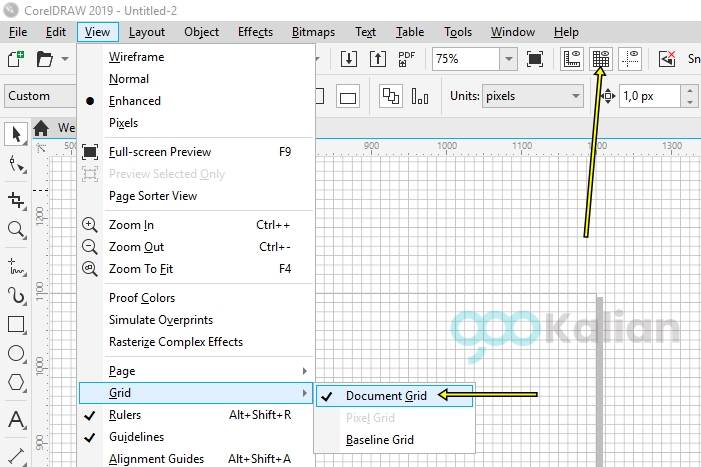
Alternatif dalam cara memunculkan garis grid pada tampilan CorelDraw:
- Klik kanan pada bagian kosong dalam lembar kerja
- Pilih View
- Lalu klik pada Document Grid
- Garis bantu akan muncul
Atau dengan mengaktifkan melalui Standar Bar untuk cara memunculkan garis grid pada tampilan CorelDraw ini:
- Dibawah menu Help, terdapat 3 ikon dengan mata
- Klik pada ikon mata dengan kotak banyak di bawahnya (Show Grid)
- Grid akan muncul
- Tombol dengan mata sebelah kiri adalah penggaris (ruler) dan sebelah kanannya adalah Show Guidelines
Pada menu yang sama pada View diatas, sobat juga bisa mencentang Baseline Grid untuk mengaktifkan garis bantu pada objek saja. Baseline Grid berfungsi untuk meratakan dua atau lebih teks yang memiliki jenis font maupun spasi berbeda. Ketik Baseline Grid diaktifkan, teks akan ditempatkan sejajar dibagian bawah/kisi dasar. Sehingga fungsi ini lebih berguna pada penggunaan font atau tulisan.
Untuk versi CorelDraw yang lebih lama, terdapat fitur untuk mengubah kenampakan warna pada menu View – Setup – Grid And Ruler Setup. Ini juga dapat digunakan untuk mengubah titik posisi grid pertama pada lembar kerja menjadi geser ke kiri atau kanan.
Itulah langkah dalam memunculkan garis bantu pada lembar kerja CorelDraw. Jika beberapa menu tidak muncul, alternatif pilihan untuk mengaktifkan menu grid bisa sobat pilih dalam lembar kerja CorelDraw. Semoga bermanfaat.
 Gookalian Berbagi Informasi & Tips Trik Untuk Kalian Semua
Gookalian Berbagi Informasi & Tips Trik Untuk Kalian Semua




